Выбор цвета в Photoshop
Измерение цветов
Палитра Info (Инфо) служит для отображения разнообразной информации так же, как знакомая вам полоса состояния (рис. 2.36). Она является своеобразным информационным табло, отслеживающим ваши действия и дающим им точное цифровое соответствие, например, при масштабировании или повороте, отражает параметры цвета, положение курсора, процент масштабирования, угол поворота и т. д. Рекомендуем максимально использовать эту полезную палитру.
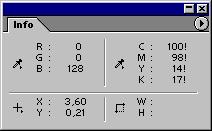
Рис. 2.36. Палитра Info
Информационное табло палитры может быть настроено для отображения именно той информации, которая вас интересует. Для этого служит диалоговое окно Info Options (Настройки информации), которое появляется при выборе команды Palette Options (Настройки палитры) меню палитры Info(Инфо) (рис. 2.37).
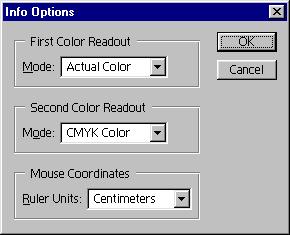
Рис. 2.37. Диалоговое окно Info Options
Первые два поля в этом окне идентичны и задают отображение параметров цвета пикселов, по которым перемещается в данное мгновение курсор, в определенной цветовой модели.
- В поле Ruler Units (Единицы измерения) задаются глобальные единицы измерения и градуировки линеек, как в диалоговом окне Preferences (Установки).
- В поле First Color Readout (Вывод первого цвета) откройте список Mode(Режим) и выделите вариант CMYK Color (Цвета CMYK).
- В поле Second Color Readout (Вывод второго цвета) выделите вариант RGB Color (Цвета RGB).
Совет
Чтобы не открывать диалоговое окно Info Options (Настройки информации) всякий раз, когда необходимо изменить цветовую модель, щелкните мышью на изображении пипетки в палитре Info (Инфо). Это откроет список цветовых моделей (рис. 2.38), в которых можно измерять цвета. Выберите в нем нужную модель, и с этого момента показания в палитре Info (Инфо) будут ей соответствовать.
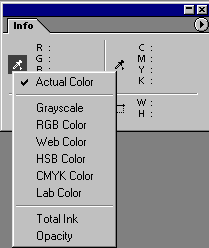
Рис. 2.38. Выбор цветовой модели в палитре Info
Выбранная цветовая модель (или режим) определяет характер цветовых параметров. Понятно, что для нашего случая в первом поле будут отображаться числовые параметры голубого, пурпурного, желтого и черного цветовых каналов, а во втором поле – красного, зеленого и синего цветовых каналов.
Причем обратите внимание, около параметров цвета модели CMYK справа могут появляться восклицательные знаки. Это важная информация для вас, если вы готовите изображение для цветоделения и дальнейшего полиграфического исполнения. Так отображаются цвета, не попадающие в область полиграфического охвата.
Вариант Actual Color (Текущий цвет) удобен в том случае, если вам нужно часто переходить от одной цветовой модели к другой Скажем, на экране – несколько изображений с разными цветовыми моделями: эта установка -выводит данные о цвете в текущей цветовой модели документа, и, переходя от документа к документу, вы будете получать соответствующую информацию.
Перенесите курсор на любое открытое изображение. В палитре по мере движения курсора непрерывно отображаются значения пикселов в двух цветовых моделях и координаты курсора в установленных единицах измерения.
